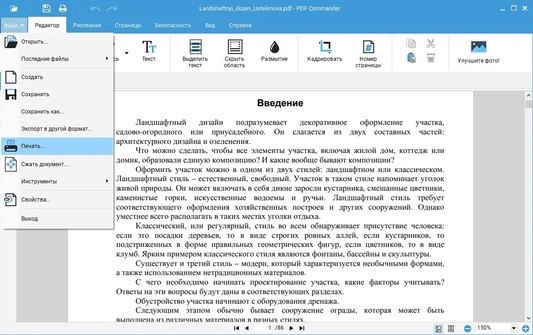Как эксперты PDF Commander проверяют софт для обзора?
- Изучают тарифы и политику разработчиков
- Тестируют программы на разных ПК
- Исследуют отзывы реальных пользователей
- Проверяют доступность и качество поддержки
- Исключают софт, который не обновляется

Инструкция как распечатать PDF файл
Программа предлагает инструменты для настройки печати, внесения изменений в уже существующий документ, оформления нового проекта или объединения нескольких файлов в один. Чтобы распечатать документ в пдф формате, достаточно выполнить 3 простых шага.
Шаг 1. Установите PDF Commander
Скачайте программу с нашего сайта. Дождитесь окончания загрузки и запустите установочный файл. Вам потребуется прочитать пользовательское соглашение и принять его, выбрать папку или оставить ее по умолчанию, создать ярлык для быстрого доступа к приложению.
Шаг 2. Загрузите документ
Запустите программное обеспечение. Кликните «Открыть PDF», укажите папку и нужный файл.
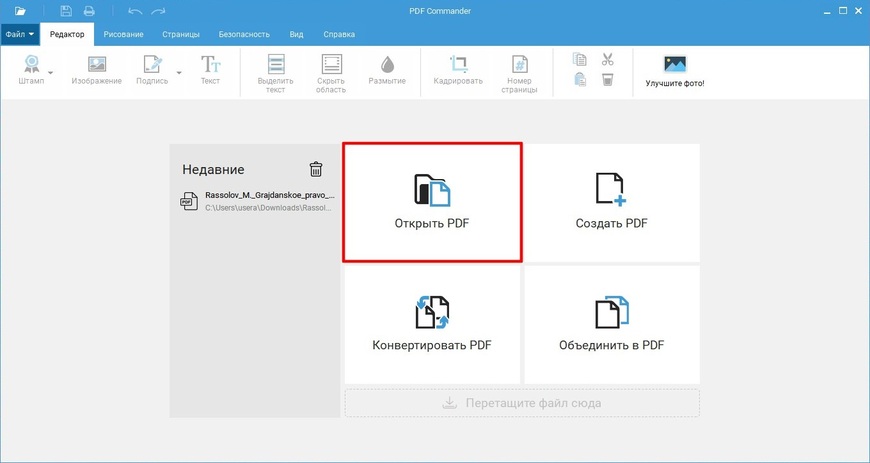
Также вы можете создать пустой ПДФ или объединить несколько файлов в один
Шаг 3. Распечатайте
Чтобы напечатать веcь пдф файл «книжкой»:
- Нажмите «Файл» — «Печать».
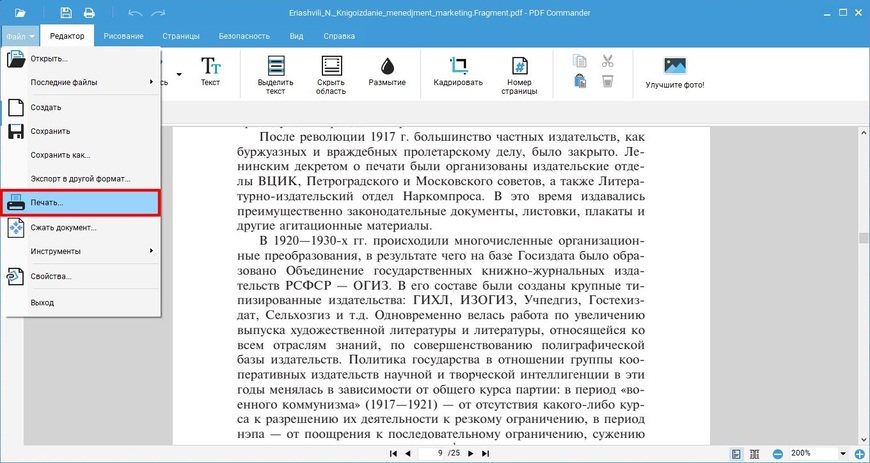
Также можно воспользоваться горячими клавишами Ctrl+P
- Укажите принтер и количество копий. Кликнув на кнопку «Настройка» вы можете изменить размер бумаги. Здесь же доступны параметры для печати документа как книги. Чтобы отображалось 2 страницы на листе, нажмите на кнопку «Свойства» рядом с выводным устройством. Найдите раздел о расположение страниц на макете и измените количество.
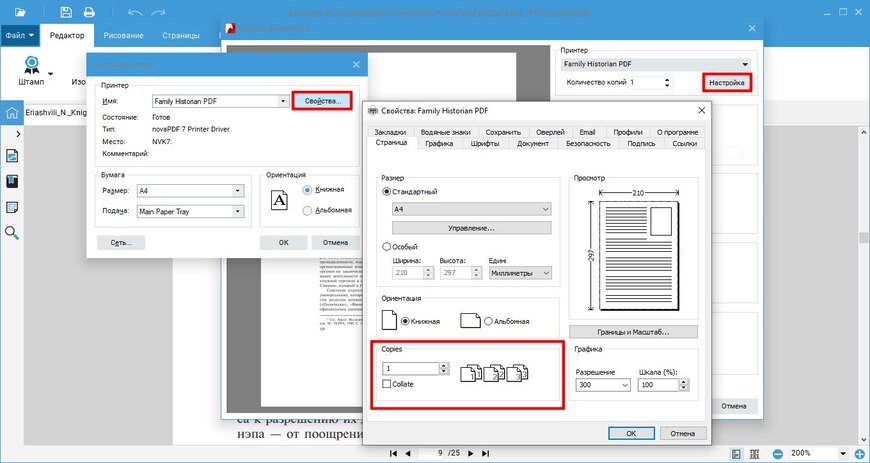
Название меню зависит от модели принтера
- Выберите нужный диапазон печати: можно вывести весь документ на нескольких листах А4 или отправить только отдельные страницы.
- Укажите требуемый масштаб: вы можете распечатать работу в реальном размере файла, вписать лист в бумагу или установить значение вручную.
- Нажмите на ориентацию страниц: альбомная или книжная.
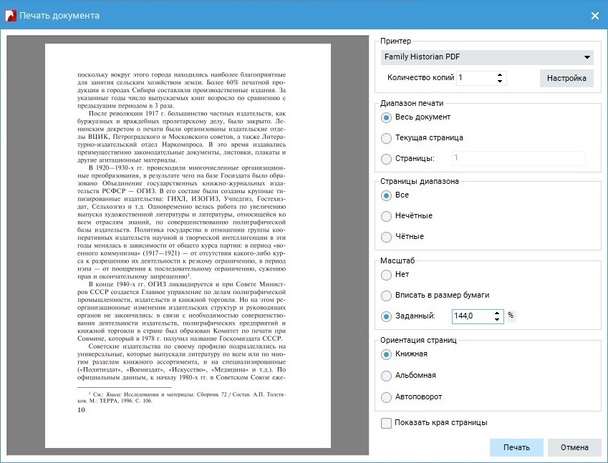
После завершения настройки нажмите «Печать»
Как распечатать страницу пдф? Выберите в левой панели инструментов раздел «Миниатюры страниц». Найдите нужный лист и кликните правой кнопкой мыши. Выберите «Печать страницы». Укажите принтер и настройте параметры.
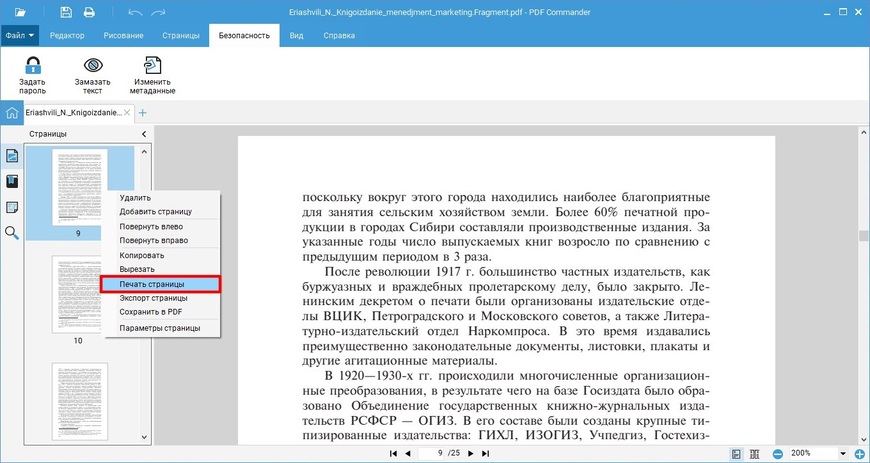
Можно сохранить лист как картинку или выбрать PDF
Также вы можете экспортировать отредактированный документ для печати в копировальном центре. Нажмите «Файл» — «Сохранить как». Укажите папку и название.
Дополнительные инструменты для работы с PDF документами
Программа позволяет разметить готовый штамп поверх документа, заметку, закладку, текстовый слой, изображение или подпись. Также вы можете добавить, удалить или повернуть страницу, изменить ее размер, обрезать лишнее. Для защиты личной информации можно воспользоваться функциями «Задать пароль», «Замазать текст» или «Изменить метаданные».
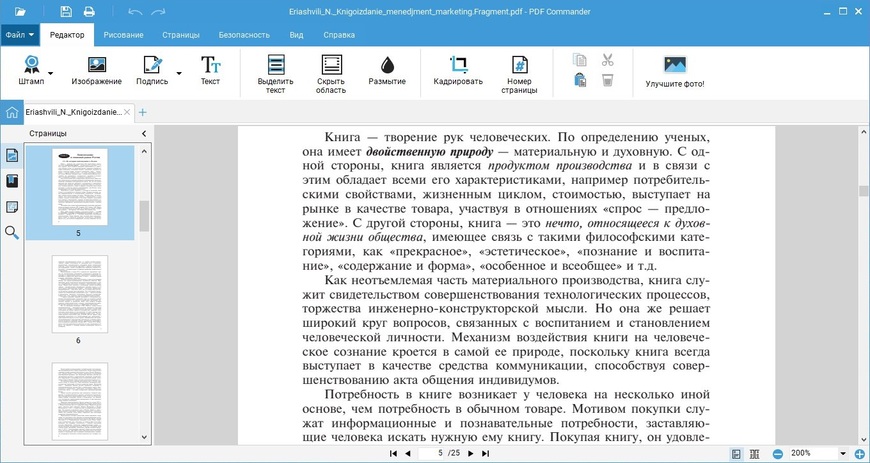
Эти функции позволят оформлять документ с нуля
Заключение
В этой статье мы рассказали, как распечатать пдф файл с помощью программы PDF Commander. Помимо печати и экспорта приложение позволяет редактировать PDF-документы. Вы сможете изменять текст, изображения, добавлять или удалять страницы, объединять несколько файлов, конвертировать их в другие форматы, добавлять заметки и закладки. Скачайте софт и попробуйте все его возможности прямо сейчас!